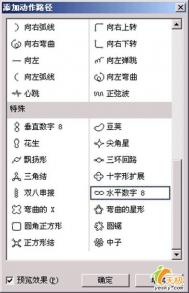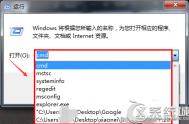PowerPoint 蜜蜂跳“8”字舞实例
小学三年级有一篇叫《蜜蜂》的课文,讲到如果找到的蜜源离的比较远就表演8字舞。为加深学生的印象,我们可以用幻灯片形象将蜜蜂的动作表示出来。
以跳8字舞为例,在空白幻灯片中插入一张蜜蜂的图片。然后选定该图片,单击幻灯片放映→自定义动画,打开自定义动画对话框。在对话框当中,单击添加效果→动作路径→其它动作路径,打开添加动作路径对话框。
(本文来源于图老师网站,更多请访问http://m.tulaoshi.com)
该对话框中有大量规则路径可供选择,我们从下端的特殊中选择水平数字8,单击确定退出。幻灯片上就会出现一个水平8字的路径虚线。点击该路径虚线,拖动四周的控制点把它变大并调整的合适的位置。

按一下F5观看放映,这时蜜蜂就会沿着我们设定好的路径跳起8字舞了,不过它只跳一遍就停止了。为取得更好的演示效果,可以设置让它一直跳下去,直到下一次点击鼠标为止。双击该路径虚线,打开该水平数字8的设置对话框。

选择计时,从重复中选择直到下一次单击, 然后单击确定退出。再播放时,只要我们不点鼠标,蜜蜂就会一直跳下去了。
如何在PowerPoint 2007调整幻灯片缩略图
摘要:
本文说明如何在 PowerPoint 2007 的普通视图中调整幻灯片缩略图和大纲文本的大小。
您可以使用滑动条或显示比例对话框来调整所选幻灯片的大小。两个控件都位于窗口框架的底部。
可以通过以下方式之一来调整普通视图中的幻灯片缩略图和大纲文本的大小。
滚轮缩放
1. 单击大纲选项卡或幻灯片选项卡中的幻灯片。
2. 按住 Ctrl 键,然后移动定位设备的滚轮。
显示比例控件缩放
1. 单击幻灯片或大纲窗格中的幻灯片。
2. 在视图选项卡上,单击显示比例组中的显示比例。
3. 更改大小,然后单击确定。
PowerPoint 2007如何创建浏览器演示文稿
本文介绍如何创建可以在 Web 浏览器中查看的 PowerPoint 2007 演示文稿。如果您希望在未安装 PowerPoint 2007 的计算机上查看此演示文稿,则这可能非常有用。
我们建议您使用 Internet Explorer 6,因为它为查看 PowerPoint 2007 演示文稿提供了绝佳的支持。
若要创建可以在 Web 浏览器中查看的 PowerPoint 2007 演示文稿,请将演示文稿作为单个文件网页发布。为此,请按照下列步骤操作:
1. 打开要在 Web 浏览器中查看的 PowerPoint 2007 演示文稿。
2. 单击Microsoft Office 按钮,然后单击另存为。
3. 选择要将演示文稿保存到的位置。
4. 在文件名框中,键入演示文稿的名称。
5. 在保存类型框中,单击单一文件网页(*.mht; *.mhtml)或网页(*.htm; *.html)。
图老师 6. 单击发布。
7. 在发布为网页对话框中,单击发布。
PowerPoint 2007 无法嵌入某些字体
请考虑以下情况。在 PowerPoint 2007 中创建一个演示文稿。此外,还执行下列操作之一:
• 以带有嵌入字体的PowerPoint 97-2003 演示文稿格式保存演示文稿。
• 使用打包成 CD功能保存演示文稿。
在另一台计算机上打开演示文稿时,原来的字体将会替换为其他字体。
原因:
出现此问题的原因在于所使用的字体是受限制的字体,不能嵌入。
方法:
在创建演示文稿的计算机上,按照下列步骤将受限制的字体替换为可以嵌入的字体:
1. 打开 PowerPoint 演示文稿。
2. 单击Microsoft Office 按钮,然后单击另存为。
3. 在保存类型列表中,单击PowerPoint 演示文稿。
4. 单击工具,然后单击保存选项。
5. 在共Tulaoshi.com享此演示文稿时保持保真度下面,单击以选中将字体嵌入文件复选框。
(本文来源于图老师网站,更多请访问http://m.tulaoshi.com)6. 单击确定,然后再单击保存。
7. 如果演示文稿中包含具有嵌入限制的字体,则会出现警告消息。在保存演示文稿时,请将受限制的字体替换为不会生成警告消息的字体。为此,请按照下列步骤操作:
a. 在开始选项卡上,单击编辑组中替换旁边的箭头,然后单击替换字体。
b. 在替换列表中选择一个字体,然后在替换为列表中选择类似的字体。
c. 单击替换。
d. 根据需要重复步骤 7b 和步骤 7c 以替换其他字体,然后单击关闭。
重复步骤 2 至步骤 6,直到可以保存演示文稿,并且看不到有关嵌入字体的警告消息。